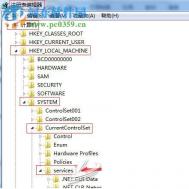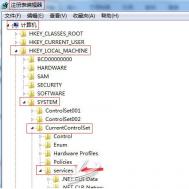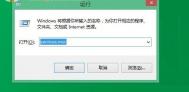win7系统启动Wlan autoconfig服务出现错误1068的解决方法
在我们日常电脑办公中,最受不了的莫属网络问题,在windows系统中,造成网络故障的原因有很多种,如果是win7系统,当出现网络故障时,在系统右下角任务栏中,会显示红叉或网络图标显示黄色感叹号,对于出现该问题我们通常会排查Wlan autoconfig服务进程,但有部分win7用户开启该服务时,却出现错误1068的提示,对于该问题我们如何解决呢?下面看图老师小编为大家带来的详细操作方法!
解决方法
1、我们来win7系统的桌面,点击开始在菜单中点击运行;
2、点击运行弹出来的运行窗口中输入regedit再点击确定;
3、点击确定弹出来的注册表编辑器窗口,在左侧按顺序点击HKEY图老师_LOCAL_MACHINESYSTEMCurrentControlSetservices;

4、在services中找到Ndisuio点击,然后在右侧中找到DisplayName双击打开看数据数值是否为NDIS Usermode I/O Protocol;
5、再双击start项把数据数值改成2再点击确定。再创建一个二进制值,关闭注册编辑器就可以了。
(本文来源于图老师网站,更多请访问https://m.tulaoshi.com)win7系统启动Wlan autoconfig网络服务显示错误代码1068的解决方法介绍到这里了,碰到相同问题的用户可以参考上述方法解决。
Win7系统连接vpn失败且提示错误代码868的2种解决方法

方法一:修改一下本地连接或者无线连接的DNS服务器为8.8.8.8和8.8.4.4
1、右键单击右下角的网络连接图标打开网络和共享中心点击正在使用的连接;

2、点击属性网络Internet协议版本4-属性;
3、选择常规选项卡-选中使用下面的DNS服务器地址,输入8.8.8.8和8.8.4.4,最后确定即可。
方法二:重新启动系统
1、在Win7系统中点击开始运行输入netsh winsock reset;
(本文来源于图老师网站,更多请访问https://m.tulaoshi.com)
2、 然后重新启动系统,问题就解决了。
上述就是对Win7系统电脑连接vpn提示错误代码868的两种解决方法全部内容的介绍,如果你也遇到同样的问题,不妨就按上述的方法进行解决。
如何清理win7任务栏图标?
在windows7系统下,当用户在安装一些软件后,随着软件的卸载,在软件任务栏中就会存留着历史使用痕迹,这样一来也是的任务栏看上去显得特别的杂乱,同时还在一定基础上影响着系统运行速度,那么如何清理残留在系统任务栏中的使用痕迹呢?下面看图老师小编为大家提供的操作方法!
操作步骤:
1、在任务栏上空白处单击右键,选择属性;

2、在任务栏和菜单属性窗口中,任务栏选卡下放点击自定义;

3、在通知区域图标窗口内,找到不需要显示的图标,然后在行为一栏内选择隐藏图标和通知点击确定;

4、按下Win+R,在框内输入regedit,然后点击确定;

5、在注册表中依次展开HK图老师EY_CLASSES_ROOTLocal SettingsSoftwareMicrosoftWindowsCurrentVersionTrayNotify;

6、然后在窗口右侧,将IconStreams和PastIconsStream两个项都删除,然后注销计算机或者重启即可搞定。


以上就是Win7清理任务栏的操作方法,不定期清理下任务栏,可以提高系统的运行速度。
win7写字板乱码怎么办?
在windows7系统下,用户在记录一些文本内容时,大多用户会选择使用记事本来记录,而对于写字板或许只有极少的用户在使用,不过就有部分用户在近期打开写字板后,却发现写字板中的内容都是乱码,用户无法直接看到写字板中的真实内容,对于这一问题我们如何解决呢?下面看图老师小编提供的解决方法!
操作方法
1、点击开始菜单,点击控制面板;

2、将控制面板的查看方式修改为大图标,然后点击下面框中的默认程序;

3、点击将文件类型或协议与程序关联;

4、在名称中找到.doc、.docm、docx,分别选中这几个类型,然后点击更改程序;

5、在推荐程序下选择Microsoft officeWord点击确即可。

通过上述方法我们就能够正常查看写字板中的内容了,其原理是利用word来打开写字板的内容,从而使其正确的读取写字板中的内容!